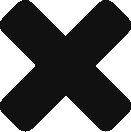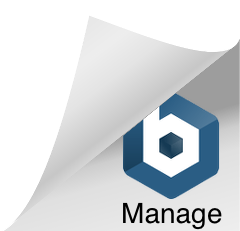TODOの管理により、期限日が一目瞭然
事件詳細メニューの中の「TODO」タブから、TODO画面に移動できます。
期限を設定し、期限順に表示できます
事件詳細メニューにおけるTODO画面では、TODOの内容、誰が担当するか、期限日、期限を通知する日を設定することができます。
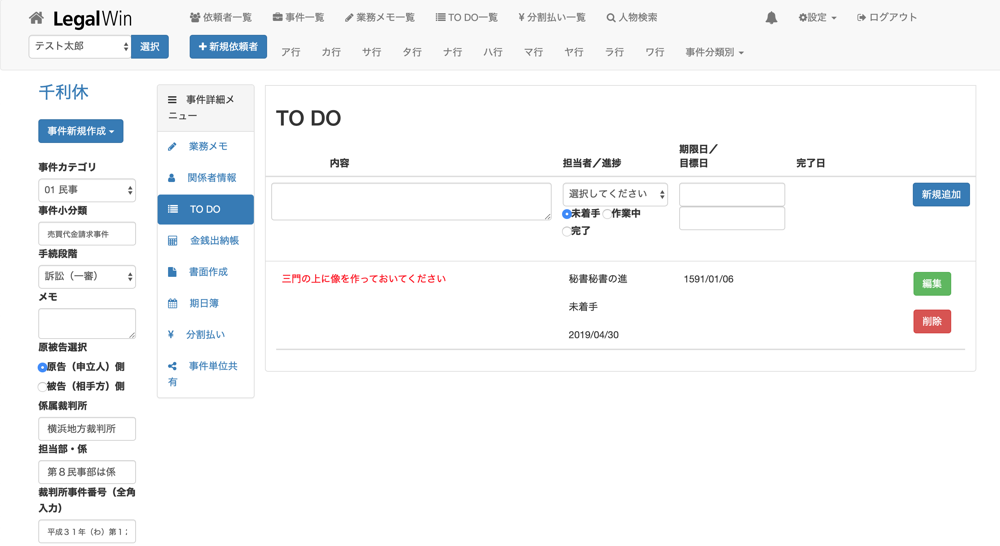
事件ごとに必要なTODOを設定しておくと、最上部のメニューの中にある「TODO一覧」画面に、全事件を横断して、期限日が近いものから順に表示されます。
一覧画面をみれば、期限が近くなっているものが把握できるので、それを優先的に処理していくことができます。
その他、例えば後見事件の報告など、一年後など先の期限のものについては、頭の中で覚えておくのは限界があります。そのようなものについては、予め将来の期限をTODOに設定しておけば、期限が近くなったときにTODO一覧画面で徐々に上の方に表示され、忘れることなく処理することができます。
また期限が近付いてきた際に予め余裕を持って通知を出すように設定することもできます(TODOのリマインド設定)
担当を割り振ることができます
弁護士と事務員など、複数人で仕事をしている場面で、仕事を振り分けるという際にもTODO機能が役立ちます。
あなた以外の人が、新たにあなたが担当者となっているTODOを作成した場合、画面の右上のチャイムに赤いバッジで(新たに設定されたTODOが)通知されます。
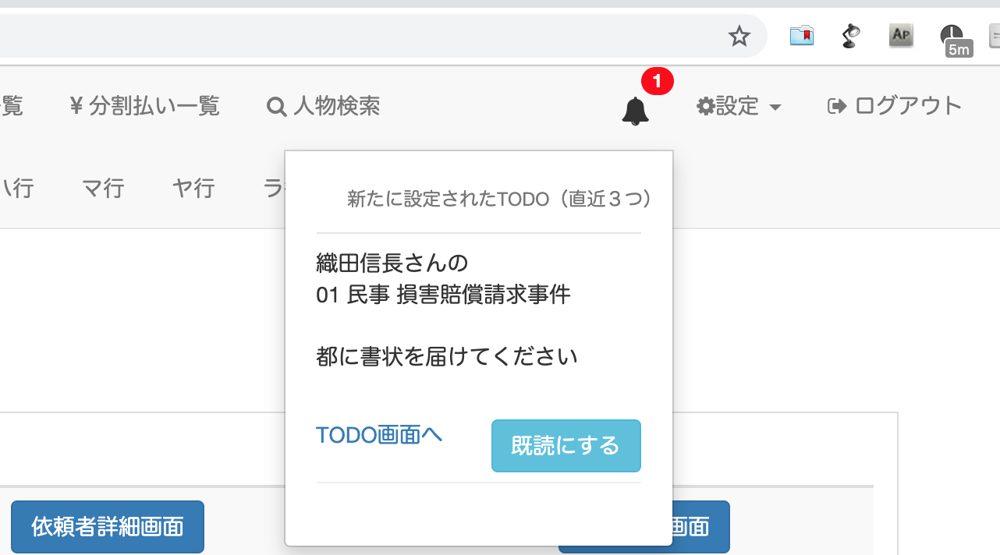
チャイムにマウスを合わせると、直近に設定された3つについて中身が表示されます。
その場で内容の確認ができますので、内容の確認後、バッジ表示が必要なくなったと思えば、「既読にする」ボタンを押せば、バッジを消すことができます。
より詳しく見たい場合は、「TODO画面へ」のリンクから、当該事件のTODO画面に移動することができます(この場合もバッジ表示は消えます)。
作業の進捗状況の報告を兼ねることもできます
TODOの担当者は、TODOにとりかかったら、「未着手」となっているTODOを「作業中」に変更し、TODOが終わったら「完了」に変更します。
このようにTODOのステータスを変更することで、TODOを割り振った側も、進捗の状況を一目で把握することができます。
よく設定するTODOを予め登録しておいて、自動的に作成することができます
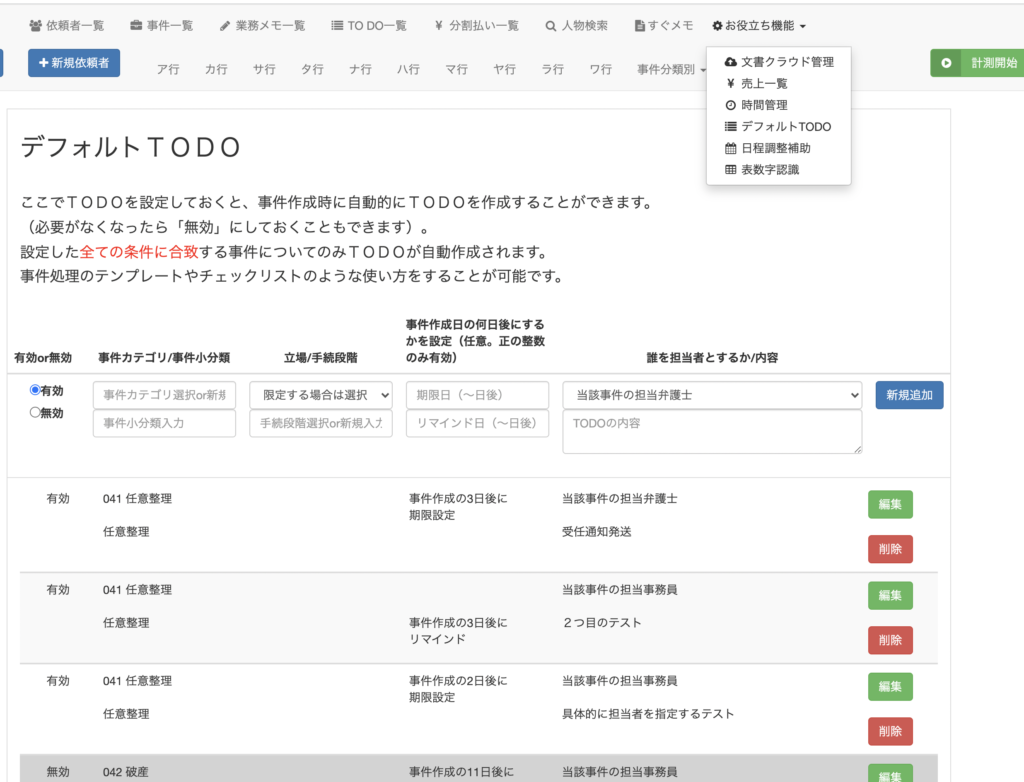
画面右上の「お役立ち機能」の中に、「デフォルトTODO」という項目があります。
これは、例えば「債務整理事件では、必ず受任通知を債権者に発送する」など、特定の事件類型などの条件を設定しておくと、当該事件に該当する事件が作成されたときに、自動的にTODOを設定することができるという機能です。
毎回同じようなTODOを設定している場合にその手間を省くことができるという意味もありますし、定型的な進行をする事件の場合に、チェックリストのように使うこともできますので、ぜひご活用ください。